L'horloge affichée dans la barre des tâches de Windows 10 est l'horloge la plus consultée pour un utilisateur passionné de PC. Ainsi, si vous passez trop de temps devant votre ordinateur portable / PC, vous ne regardez pratiquement aucune autre horloge que l'horloge de la barre des tâches. Mais, que faire si vous voulez être précis même sur quelques secondes. Ou vous ne voudrez peut-être pas vous asseoir même une seconde de plus après la fermeture de votre bureau.
quelle qu'en soit la raison, si vous souhaitez également afficher les secondes ainsi que les heures et les minutes dans l'horloge affichées dans la barre des tâches, voici comment procéder.
Afficher les secondes dans l'horloge de la barre des tâches sous Windows 10
Étape 1 - Appuyez sur touche windows + r et ouvrez la boîte de commande d'exécution.
Étape 2 - Maintenant, tapez regedit dedans et appuyez sur Entrée

Étape 3 - Maintenant, une fois que l'éditeur de registre s'ouvre, accédez simplement à l'emplacement indiqué ci-dessous à partir du côté gauche du menu de l'éditeur de registre.
- HKEY_CURRENT_USER
- Logiciel
- Microsoft
- les fenêtres
- Version actuelle
- Explorateur
- Avancée
Étape 4 - Maintenant, faites un clic droit sur le côté droit et choisissez Nouveau -> DWORD (valeur 32 bits)

Étape 5 - Maintenant, nommez ceci
AfficherSecondesInSystèmeHorlogeÉtape 6 - Maintenant, double-cliquez dessus et modifiez les données de valeur en 1.
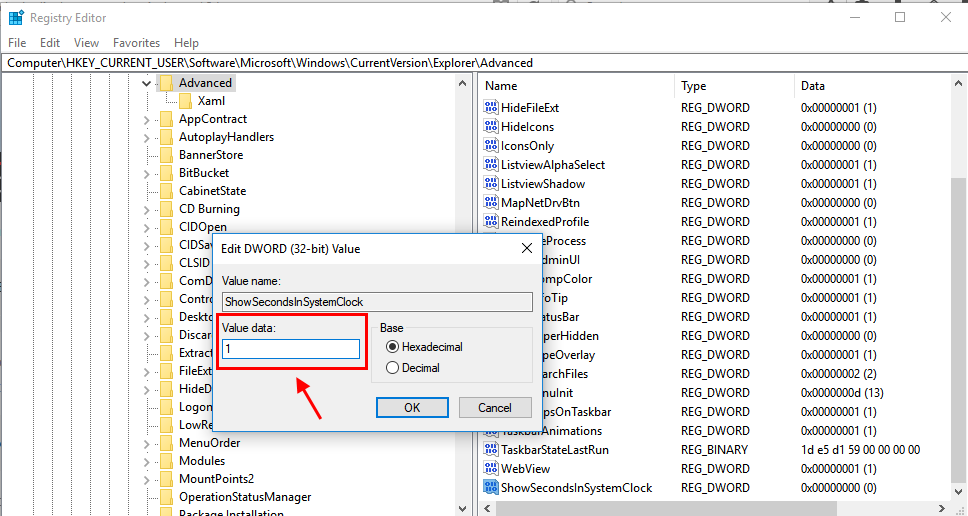
Étape 7 - Maintenant, redémarrervotre ordinateur et l'horloge de votre barre des tâches s'afficheront maintenant secondeségalement.

C'est ça. Si vous ne voulez pas que votre horloge affiche les secondes, revenez simplement à l'emplacement dans l'éditeur de registre et remettez les données de valeur à 0. J'espère que tu l'as aimé.
![Correction: le clavier d'ordinateur portable ne fonctionne pas [HP, Dell, Lenovo]](/f/a1ee190460f8934a9bd144a895dcca80.jpg?width=300&height=460)
